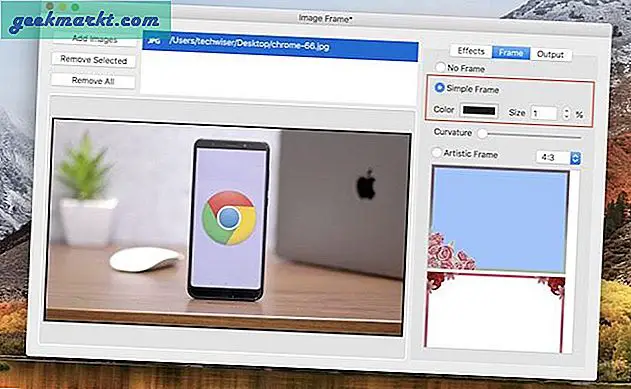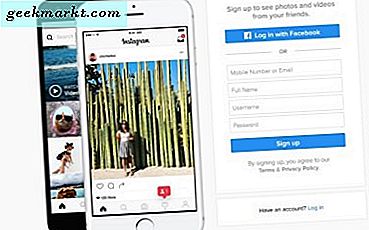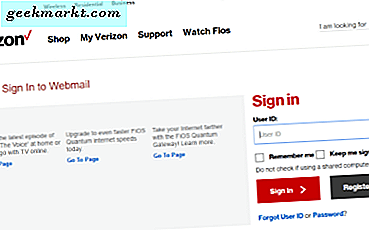Stel je voor: je hebt een aantal films op je Mac die je op je iPad wilt streamen. Of stel dat u draadloos toegang wilt hebben tot de harde schijf van uw Mac vanaf elk iOS-apparaat in uw netwerk. Dus, wat is de beste manier om dat te doen?
Welnu, in dit bericht zien we niet alleen een eenvoudige manier om video's van Mac naar iPad te streamen, maar je hebt in feite toegang tot de volledige harde schijf van je Mac vanaf je iPad.
Verwant:USB-flashdrive gebruiken op Android en iOS

De traditionele manier
Welnu, er zijn een aantal manieren om toegang te krijgen tot de harde schijf van Mac vanaf een iOS-apparaat. Leuk vinden-
# 1 De meeste mensen zouden het gewoon doen zet de films over van Mac naar hun iPad. Dit is prima als u die films onderweg gaat kijken. Maar als zowel uw MacBook als uw iOS-apparaat zich onder hetzelfde wifi-netwerk bevinden, hoeft u geen bestanden over te dragen, omdat u deze online kunt streamen.
# 2 Het tweede dat in me opkomt, is, gebruik een app van derden, zoals AirVideo of Find it. Maar dergelijke apps hebben een server nodig om op uw computer te worden geïnstalleerd en niet te vergeten, ze worden vaak betaald.
De betere manier
Nou, raad eens, het is niet nodig om video's van je Mac naar iPad over te zetten of een app van derden te gebruiken. In plaats daarvan kunt u maak een eenvoudige instelling mogelijk op uw Mac en al zijn inhoud vanaf alle apparaten in uw netwerk, of dit nu iOS, Android of Windows is. Maar laten we ons voor deze tutorial concentreren op het iOS-gedeelte.
Dingen die je nodig hebt
Zowel je iPad als Mac moeten zijn verbonden met hetzelfde wifi-netwerk. En dat is het.
Laten we dus eens kijken hoe dit wordt gedaan.
Stream video's van Mac naar iPad
# 1 Open Spotlight (cmd + spatiebalk) op je Mac en typ Systeemvoorkeur en druk op enter.

# 2 Ga vervolgens naar Delen en zet aan Bestanden delen.Onder Gedeelde map en Gebruikerskunt u een nieuwe gedeelde map toevoegen en aangeven welke gebruiker er toegang toe heeft. Standaard heeft de beheerder toegang tot de volledige harde schijf.
Noteer de lokale instellingen van je Mac IP adres (zou zoiets als 192.168.x.x moeten zijn)

# 3 Haal nu je iPad / iPhone eruit en installeer Bestandsverkenner gratis van App Store.

# 4 Nadat de app is geïnstalleerd, opent u deze> Tik op het plusteken in het midden bovenaan> Selecteer Mac OS X> Voer het IP-adres van uw MAC en de gebruikersnaam en het wachtwoord in.

Of, als u naar beneden scrolt Netwerkomgeving en je ziet alle apparaten in je netwerk. Vind je Mac uit de lijst en tik erop> Verbinden als Registreer gebruiker > voer uw gebruikersnaam en wachtwoord van uw Mac in en dat is alles.

Nu heb je toegang tot alle Mac-bestanden op je iPad. U kunt de filmbestanden streamen of zelfs afbeeldingen downloaden door ze naar uw klembord te kopiëren. De videostreaming is goed zolang je een fatsoenlijke wifi-router hebt.
Video
Bekijk de volgende video en laat een reactie achter als u problemen ondervindt voor een beter begrip van hoe u vanaf iOS toegang krijgt tot de harde schijf van uw Mac.
Verwant:Toegang tot gedeelde Windows-map van Android via Wi-Fi